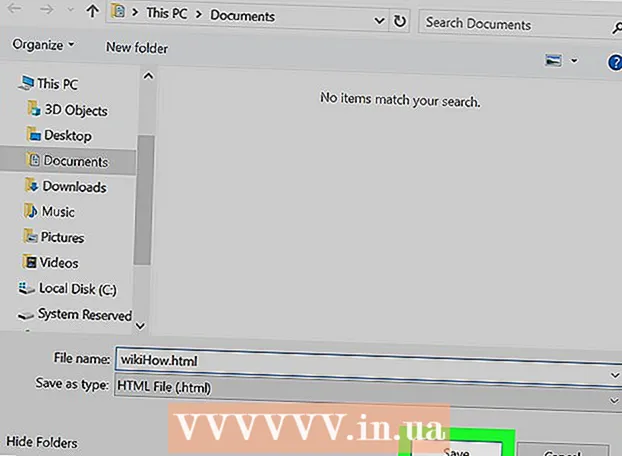Муаллиф:
Frank Hunt
Санаи Таъсис:
17 Март 2021
Навсозӣ:
1 Июл 2024

Мундариҷа
GIMP як барномаи таҳриркунии тасвир бо сарчашмаи кушода ва алтернативаи олӣ ва ройгон ба Adobe Photoshop ва дигар барномаҳои тиҷорӣ мебошад. Мисли дигар нармафзори GNU GPL, зеркашӣ, истифода ва мубодила бо дигарон комилан ройгон аст ва ба шумо иҷозат дода мешавад, ки рамзи сарчашмаро иваз кунед. Номи GIMP барои "Барномаи Манипулясияи GNU Тасвир" кӯтоҳ аст. Бисёре аз хусусиятҳои пурқудрати Photoshop ва барномаҳои ба ин монанд тиҷорӣ низ дар GIMP мавҷуданд. Зеркашӣ ва насби нармафзор осон аст ва шумо метавонед ин барномаро дар компютери худ ба осонӣ насб кунед.
Ба қадам
Усули 1 аз 2: Насби GIMP дар Windows
 Download GIMP.
Download GIMP.- Шумо метавонед GIMP-ро аз sourceforge.net ё gimp.org зеркашӣ кунед
 Насбкунандаро оғоз кунед (gimp-help-2-2.6.11-en-setup.exe). Барои оғоз кардани он, файлро ду маротиба пахш кунед.
Насбкунандаро оғоз кунед (gimp-help-2-2.6.11-en-setup.exe). Барои оғоз кардани он, файлро ду маротиба пахш кунед. - Ҳар як файле, ки бо "exe" ҳамчун натиҷа иҷрошаванда аст.
- Эзоҳ: зикри "ва" дар номи файл ба версияи англисии ин барнома ишора мекунад; низ версияи голландӣ вуҷуд дорад.
- Шояд рақами версияи дар ин ҷо зикршуда (-2-2.6.11) дар ин миён шояд тағир ёбад.
 Ба саволҳои насбкунанда ҷавоб диҳед. Ҳама танзимоти пешфарз хуб кор мекунанд, аммо корбароне, ки каме бештар назорат мехоҳанд, бояд ин қадамҳоро иҷро кунанд:
Ба саволҳои насбкунанда ҷавоб диҳед. Ҳама танзимоти пешфарз хуб кор мекунанд, аммо корбароне, ки каме бештар назорат мехоҳанд, бояд ин қадамҳоро иҷро кунанд: - Барои тасдиқ кардани он, ки ягон замимаи дигар кор намекунад, "Next" -ро клик кунед. Нармафзор, ба монанди браузери Интернет (масалан, ин мақола) метавонад боз боқӣ монад. Барномаҳое, ки метавонанд ба насби GIMP халал расонанд, ин барномаҳои GTK + ва насбгарони барномаҳои дигар мебошанд, ки дар як вақт кор мекунанд.
- Барои розигӣ додан ба GNU GPL "Next" -ро клик кунед.
- Барои назорати бештар аз болои насби худ "Фармоишӣ" -ро клик кунед. Ҳоло шумо метавонед барои насби стандартӣ клик кунед "Ҳоло насб кунед". Қадамҳои поёнӣ дар бораи насби фармоишӣ мебошанд.
- Ҷузвдони насбро интихоб кунед ё танҳо барои интихоби ҷузвдони "C: Program Files GIMP-2.0" танҳо гузоред. "Next" -ро клик кунед.
- Насби пурраи он ҳама чизи барои GIMP заруриро (аз ҷумла GTK +) насб мекунад, аммо васеъкунии Python аз GIMP насб намекунад. Агар шумо аллакай версияи GTK + насб карда бошед, ё интихоби худро интихоб кардан хоҳед, "Насби фармоишӣ" ва баъд "Next" -ро интихоб кунед.
- Ассотсиатсияҳои файлҳо бо интихоби пешфарз номбар карда мешаванд. Ин муайян мекунад, ки кадом файлҳо бо GIMP алоқаманданд, яъне маънои онро дорад, ки агар шумо дар оянда яке аз ин файлҳоро иҷро кунед, он бо GIMP бо нобаёнӣ кушода мешавад. Тағироти дилхоҳро дар ин ҷо ворид кунед ва "Next" -ро клик кунед.
- Аз шумо мепурсанд, ки оё дар менюи Оғоз ягон ҷузвдон сохтан лозим аст? Ҳамин тавр, яке дар менюи Оғоз дар боби "Барномаҳо" ё "Ҳама Барномаҳо"). Чизеро, ки дӯст медоред, интихоб кунед, дар ҳолати зарурӣ номи худро гузоред ва "Next" -ро клик кунед.
- Аз шумо пурсида мешавад, ки оё шумо дар мизи корӣ ё миёнабур мехоҳед? Истиноди зуд оғозёбӣ дар панели асбобҳои фаврӣ ҷойгир карда шудааст. Интихоби худро интихоб кунед ва "Next" -ро клик кунед.
- Танзимоти худро дар қуттии матни навбатӣ дида бароед ва "Насб" -ро клик кунед.
 GIMP -ро оғоз кунед. Вақте ки насбкунӣ ба итмом мерасад, ба шумо имконияти оғози GIMP дода мешавад.
GIMP -ро оғоз кунед. Вақте ки насбкунӣ ба итмом мерасад, ба шумо имконияти оғози GIMP дода мешавад.
Усули 2 аз 2: Насби GIMP дар Mac
 Safari -ро дар компютери Macи худ кушоед. Инро бо зеркунии қутбнамои Сафари дар док дар поёни мизи корӣ амалӣ кунед.
Safari -ро дар компютери Macи худ кушоед. Инро бо зеркунии қутбнамои Сафари дар док дар поёни мизи корӣ амалӣ кунед.  Ба саҳифаи зеркашии Gimp гузаред. Агар шумо онро дар экран дошта бошед, ба: http://www.gimp.org/downloads/ гузаред.
Ба саҳифаи зеркашии Gimp гузаред. Агар шумо онро дар экран дошта бошед, ба: http://www.gimp.org/downloads/ гузаред.  Насбкунандаи Gimp -ро зеркашӣ кунед. Вақте ки ба он ҷо мерасед, аввалин истиноди рангаш зарди зарди ангуштшударо клик кунед, ки дар он шумо метавонед рақами версияи GIMP -ро бо .dmg ҳамчун васеъкунӣ хонед. Версияи охирини онро, эҳтимолан аввалин истиноди саҳифаро интихоб кунед. Пас аз зеркашӣ фавран оғоз меёбад.
Насбкунандаи Gimp -ро зеркашӣ кунед. Вақте ки ба он ҷо мерасед, аввалин истиноди рангаш зарди зарди ангуштшударо клик кунед, ки дар он шумо метавонед рақами версияи GIMP -ро бо .dmg ҳамчун васеъкунӣ хонед. Версияи охирини онро, эҳтимолан аввалин истиноди саҳифаро интихоб кунед. Пас аз зеркашӣ фавран оғоз меёбад.  Ба барномаи Gimp гузаред. Пас аз ба итмом расонидани зеркашӣ, Safari-ро пӯшед ва тасвири Боргириҳоро дар док, дар тарафи рост, дар назди қуттиҳои корбурӣ клик кунед. Файли зеркашишударо клик кунед. Бо барномаи GIMP равзана кушода мешавад.
Ба барномаи Gimp гузаред. Пас аз ба итмом расонидани зеркашӣ, Safari-ро пӯшед ва тасвири Боргириҳоро дар док, дар тарафи рост, дар назди қуттиҳои корбурӣ клик кунед. Файли зеркашишударо клик кунед. Бо барномаи GIMP равзана кушода мешавад.  Аз док худ Finder -ро пахш кунед. бо нобаёнӣ, шумо инро дар минтақаи чапи чап хоҳед ёфт. Нишона ба монанди ду чеҳраи якҷояшуда ба назар мерасад. "Кушодани равзанаи нави Finder" -ро клик кунед, ки шумо метавонед онро дар қисми болоии менюи контекстие, ки кушода мешавад, пайдо кунед.
Аз док худ Finder -ро пахш кунед. бо нобаёнӣ, шумо инро дар минтақаи чапи чап хоҳед ёфт. Нишона ба монанди ду чеҳраи якҷояшуда ба назар мерасад. "Кушодани равзанаи нави Finder" -ро клик кунед, ки шумо метавонед онро дар қисми болоии менюи контекстие, ки кушода мешавад, пайдо кунед.  Gimp -ро интихоб кунед. Дар панели чапи Finder, "Барномаҳо" -ро клик кунед ва пас равзанаи барномаи GIMP -ро интихоб кунед.
Gimp -ро интихоб кунед. Дар панели чапи Finder, "Барномаҳо" -ро клик кунед ва пас равзанаи барномаи GIMP -ро интихоб кунед.  Барномаи Gimp -ро ба равзанаи барнома интиқол диҳед. Шумо ин корро тавассути кашидани барномаи GIMP ба равзанаи Барномаҳо анҷом медиҳед.
Барномаи Gimp -ро ба равзанаи барнома интиқол диҳед. Шумо ин корро тавассути кашидани барномаи GIMP ба равзанаи Барномаҳо анҷом медиҳед.  Gimp -ро оғоз кунед. Нишони Launchpad-ро клик кунед, ки он ба мушаке дар доираи нуқра монанд аст. Дар ин ҷо ҳамаи замимаҳое нишон дода шудаанд, ки шумо метавонед онҳоро дар Mac кор кунед. Барои оғози он GIMP-ро клик кунед.
Gimp -ро оғоз кунед. Нишони Launchpad-ро клик кунед, ки он ба мушаке дар доираи нуқра монанд аст. Дар ин ҷо ҳамаи замимаҳое нишон дода шудаанд, ки шумо метавонед онҳоро дар Mac кор кунед. Барои оғози он GIMP-ро клик кунед.
Огоҳӣ
- GIMP-ро танҳо аз вебсайти расмӣ зеркашӣ кунед, gimp-win.sourceforge.net. Он манбаъҳо одатан шуморо ба зеркашии нармафзори шубҳанок, ба ҷуз аз таблиғот, водор мекунанд.